
发布时间:2021-10-11 13: 35: 18
在日常工作中,移动硬盘、U盘等数据存储媒介越来越不可或缺,但在使用过程中由于操作不当或者突然断电等情况的发生,可能就会导致此类存储媒介丢失一些数据,就像小编存储在U盘的培训PPT课件,就莫名其妙丢失了。
好在小编有一款解忧神器——EasyRecovery,这款数据恢复软件不仅支持恢复电脑丢失的各类文件,也支持恢复移动存储类设备上的各类文件。那么接下来小编就给大家讲解一下我是如何找回U盘丢失的PPT培训课件的。
打开EasyRecovery 14 企业版,软件会默认选中“所有数据”,在这里因为我们要恢复的是PPT文件,所以我们勾选“办公文档”,直接点击“下一个”按钮。
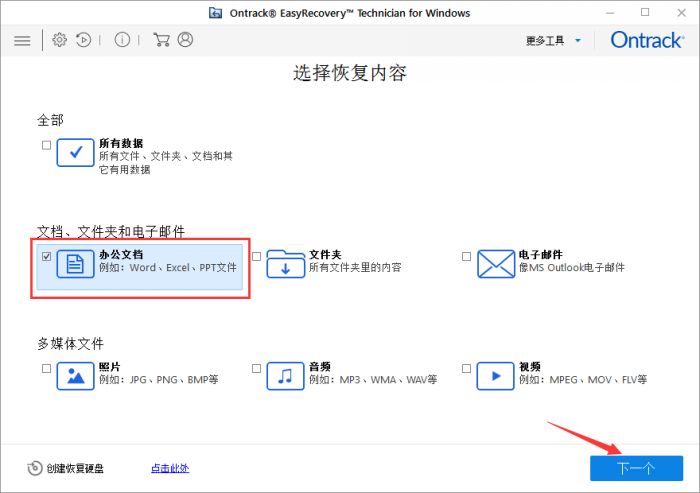
进入“从恢复”界面后,选择“已连接硬盘”列表下的移动U盘(H:),点击“扫描”按钮,进入扫描界面。

进入扫描界面后,EasyRecovery会自动对移动U盘里的所有可恢复数据进行扫描,我们只需静待几秒即可。
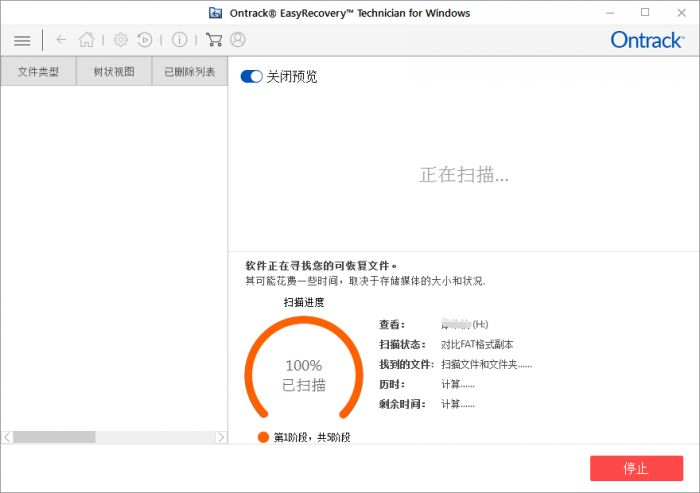
完成扫描后,软件自动默认以树状视图展示可恢复数据文件。在这里我们点击“文件类型”分页,找到类型为PPT的文件,单击此文件夹,就会在预览区看到U盘里所有可以恢复的PPT文件。

找到我们要恢复的PPT培训课件,勾选中,点击“恢复”按钮,将其恢复。
这里需要注意的是,如果还没有激活EasyRecovery数据恢复软件,软件会弹出“激活”窗口,我们只需要点击“现在获得它”按钮,跳转至中文官方网站,按照其要求获取激活密钥,再将其填写在“激活”窗口,启动即可开始恢复。
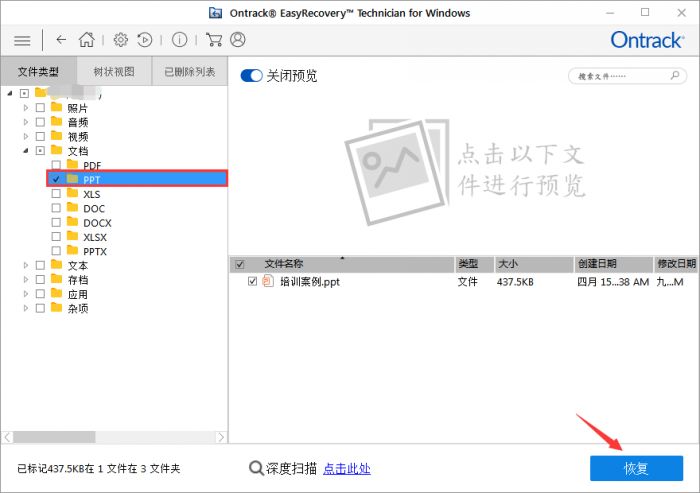
综上就是通过EasyRecovery恢复U盘里丢失的培训PPT课件的全过程,希望对正在阅读的你有所帮助。想要了解更多相关教程,可以进入中文官方网站进行查看哦!
作者:子楠
展开阅读全文
︾